Inhoudsopgave
Een korte geschiedenis van Microsoft Word
Microsoft heeft in de loop der jaren veel software ontwikkeld en onderscheidt zich door zijn grote bijdrage aan de industrie als een van de toonaangevende softwarebedrijven. Onder zijn producten springt Word er met name uit, omdat het altijd al aanwezig is geweest - of het nu gaat om het bewerken van documenten of het ontwerpen van visitekaartjes om af te drukken.
De ontstaansgeschiedenis van Word bevat enkele interessante momenten: De ontwikkeling van het programma begon nadat een ontwikkelaar van PARC was aangetrokken. Destijds erkenden de concurrenten niet het belang van de tekstverwerker, wat leidde tot problemen bij de lancering. De eerste versie van Word zag het levenslicht op het Macintosh-platform, maar het echte succes volgde pas in 1990 met de release van de Windows-versie. De $ 500 die het programma kostte, weerspiegelde zijn hoge waarde op de markt.
Één van de sleutelmomenten die de ontwikkeling van Word hebben gevormd, was de invloed op Windows. Samen met het besturingssysteem leende Word veel van de Macintosh. Na de release van Windows 3.0 bleven de verkoopcijfers van Word gestaag stijgen, terwijl zijn belangrijkste concurrent WordPerfect niet in staat was om snel te reageren op nieuwe markteisen, wat resulteerde in het verlies van zijn positie. Versie 2.0 van Word verstevigde zijn marktleiderschap.
Word werd niet alleen een belangrijk product in het portfolio van Microsoft, maar had ook een aanzienlijke invloed op het vormen van standaarden voor tekstverwerkingsprogramma's.

Microsoft Word vandaag de dag
Microsoft en zijn product Word spelen ook vandaag de dag een rol in de commerciële software-industrie. Hun invloed en ontwikkeling hebben ertoe geleid dat meer dan 1,2 miljard mensen wereldwijd Word gebruiken om tekstdocumenten te maken en te bewerken.
De rol van Word is vandaag van onschatbare waarde. Het is een integraal onderdeel geworden van de werkprocessen van veel mensen en organisaties. Hieronder vind je de belangrijkste redenen voor de populariteit:
- Wijdverspreid gebruik: Word is uitgegroeid tot een standaardtool voor het werken met tekstdocumenten vanwege de geïntegreerde functies en toegankelijkheid.
- Intuïtieve gebruikersinterface: De gebruikersinterface van Word is eenvoudig en intuïtief, zodat deze toegankelijk is voor gebruikers van alle niveaus.
- Geweldige functies: Word biedt een scala aan functies voor het maken en opmaken van tekstdocumenten, zoals het gebruik van opmaakstijlen, het invoegen van afbeeldingen en tabellen, spelling- en grammaticacontrole en het samenwerken aan documenten in realtime.
- Integratie met andere Microsoft-producten: Word kan naadloos worden geïntegreerd met andere Microsoft-programma's en -services zoals OneDrive, SharePoint, Outlook en andere, wat samenwerking en documentuitwisseling vergemakkelijkt.
- Voortdurende ontwikkeling: Microsoft voegt voortdurend nieuwe functies en verbeteringen toe aan Word om te voldoen aan de eisen en behoeften van gebruikers.
Vanwege zijn betrouwbaarheid, functionaliteit en gebruiksvriendelijkheid blijft Word nog steeds de marktleider onder de tekstverwerkingsprogramma's.

De mogelijkheden van Word als tekstverwerkingsprogramma
Word is een programma om tekstdocumenten te maken, bewerken en opmaken, dat gebruikers een breed scala aan tekstverwerkingsfuncties biedt.
Zijn belangrijkste functies zijn:
- Creëren van tekstdocumenten: Met Word kunnen gebruikers nieuwe documenten vanaf nul maken of bestaande bestanden openen om te bewerken.
- Tekstbewerking: Word maakt het gemakkelijk om tekst te bewerken, zoals delen van tekst toe te voegen, te verwijderen en te verplaatsen.
- Opmaak: Word biedt uitgebreide opties voor tekstopmaak, zoals lettertype, -grootte en -stijl, evenals uitlijning, regelafstand en meer.
- Gebruik van sjablonen: Word biedt een breed scala aan sjablonen waarmee je snel professioneel ogende documenten van verschillende soorten kunt maken. Denk hierbij aan sjablonen voor brieven, rapporten, cv's, presentaties, visitekaartjes en meer.
- Ondersteuning voor verschillende formaten: Word ondersteunt diverse bestandsindelingen zoals DOCX (de belangrijkste indeling van Word), PDF, RTF, TXT en andere. Dit zorgt voor compatibiliteit met andere programma's en het delen van documenten.
- Gebruik van afbeeldingen en objecten: Naast tekst kan Word ook afbeeldingen, foto's, tabellen, vormen en andere objecten in je documenten invoegen en zo je ontwerpmogelijkheden uitbreiden.
- Samenwerking en cloudopslag: Word kan worden geïntegreerd met Microsoft Cloud-services zoals OneDrive, zodat je aan documenten kunt werken en ze in de cloud kunt opslaan om er vanaf elk apparaat toegang toe te hebben.
Word biedt zijn gebruikers krachtige tools voor het werken met tekst en documenten, waardoor het maken en bewerken van documenten efficiënt en gemakkelijk wordt.
Overzicht van de vooraf gemaakte visitekaarttemplates in Word
Ik geloof dat het leven iets intelligents is: dat dingen niet toevallig zijn.
Steve Jobs
Inderdaad, elk onderdeel van een visitekaartje heeft zijn eigen plek, en professionele ontwerpers houden hier rekening mee bij het ontwerpen. Ze rangschikken de elementen zo dat ze informatie zo duidelijk en efficiënt mogelijk overbrengen. Zelfs als een visitekaartje eenvoudig lijkt, zit er achter elk element een goed doordachte beslissing van de ontwerper, gebaseerd op zijn ervaring en kennis.
Word biedt een breed scala aan visitekaarttemplates die verschillende stijlen en behoeften van gebruikers weerspiegelen. Hier vind je een beknopt overzicht van de beschikbare templates en hoe je ze op de officiële Microsoft-website kunt vinden:
- Verscheidenheid aan templates: Word biedt visitekaarttemplates in verschillende stijlen en ontwerpen, waaronder minimalistische en creatieve varianten.
- Gebruiksvriendelijkheid: Dankzij de intuïtieve gebruikersinterface van het programma zijn visitekaarttemplates in Word gemakkelijk te vinden en te gebruiken. Gebruikers kunnen met slechts een paar muisklikken een geschikte template kiezen en met de bewerking beginnen.
- Functionaliteit: Word-visitekaarttemplates zijn doorgaans zeer functioneel. Ze bieden de gebruiker de mogelijkheid om snel en met weinig moeite een professioneel ogend visitekaartje te maken.
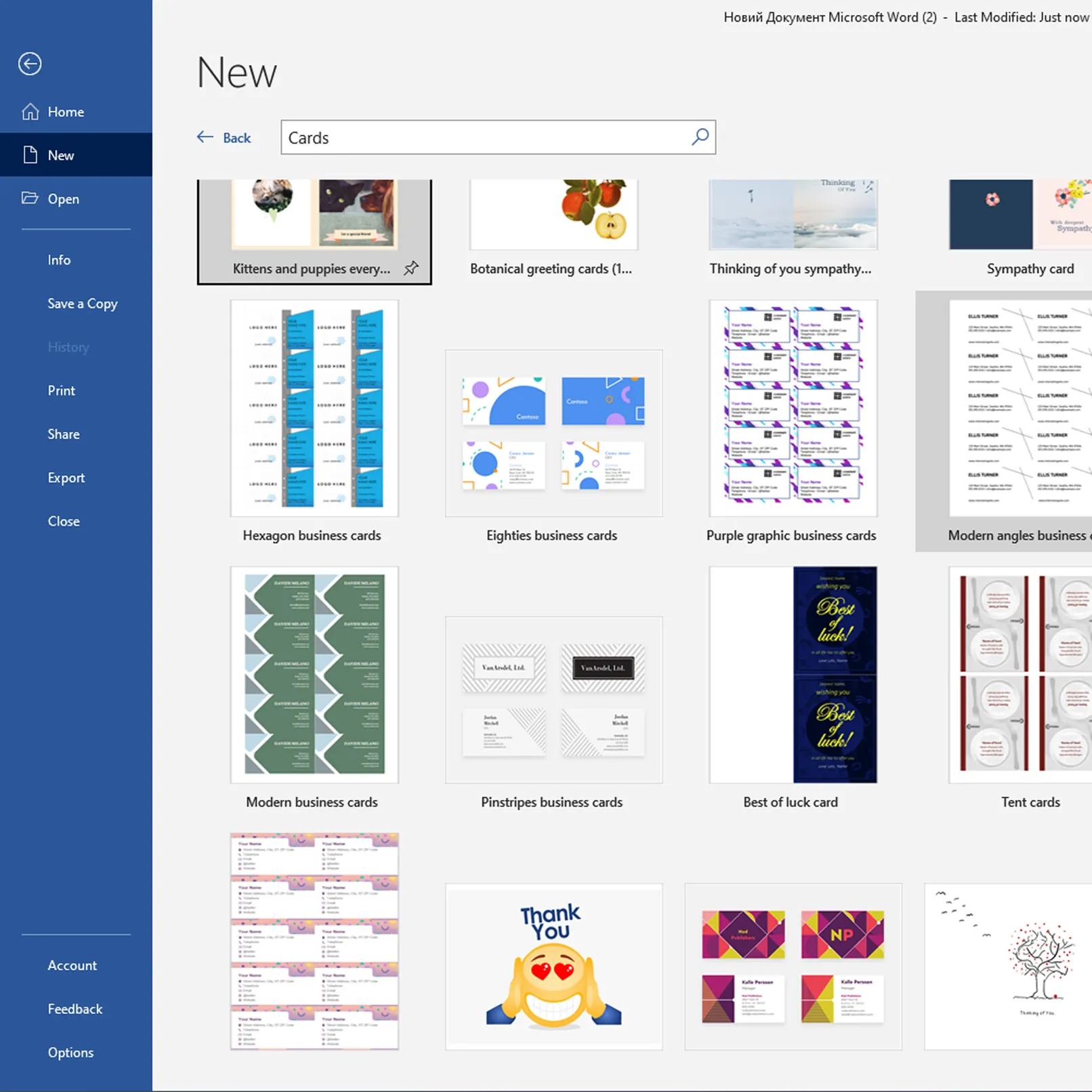
Om visitekaarttemplates op de officiële Microsoft-website te vinden, volg je de volgende stappen:
- Ga naar de officiële Microsoft-website.
- Navigeer naar de sectie "Producten" of "Programma's".
- Selecteer de categorie "Office-programma's" of "Office".
- Zoek naar de sectie "Templates en ontwerpen" of "Templates voor Office".
- Kies uit de lijst met categorieën "Visitekaarten".
- Blader door de beschikbare templates en kies de juiste.
- Klik op de knop "Downloaden" of "Gebruiken" om te beginnen met de geselecteerde template.
Op de officiële Microsoft-website kun je eenvoudig visitekaarttemplates in Word vinden en downloaden en zo visitekaartjes voor je bedrijf of privégebruik maken.
Visitekaarttemplate bewerken in Word
Het bewerken van templates in Word gebeurt in een paar eenvoudige stappen, waardoor gebruikers het ontwerp kunnen aanpassen aan hun individuele behoeften. Hier zijn de basisstappen:
Open een template:
- Start Microsoft Word en open het gedeelte "Templates".
- Selecteer de categorie "Visitekaarten" en zoek de bijbehorende template.
- Klik op de gekozen template om deze te openen in de editor.
Bewerk tekst en afbeeldingen:
- Bewerk de tekst in de template en vervang koppen, namen en contactinformatie door je eigen informatie.
- Voeg indien nodig je bedrijfslogo of andere afbeeldingen toe.
- Verander de lettertypen, groottes en kleuren van de tekst om deze aan te passen aan je eigen stijl en branding.
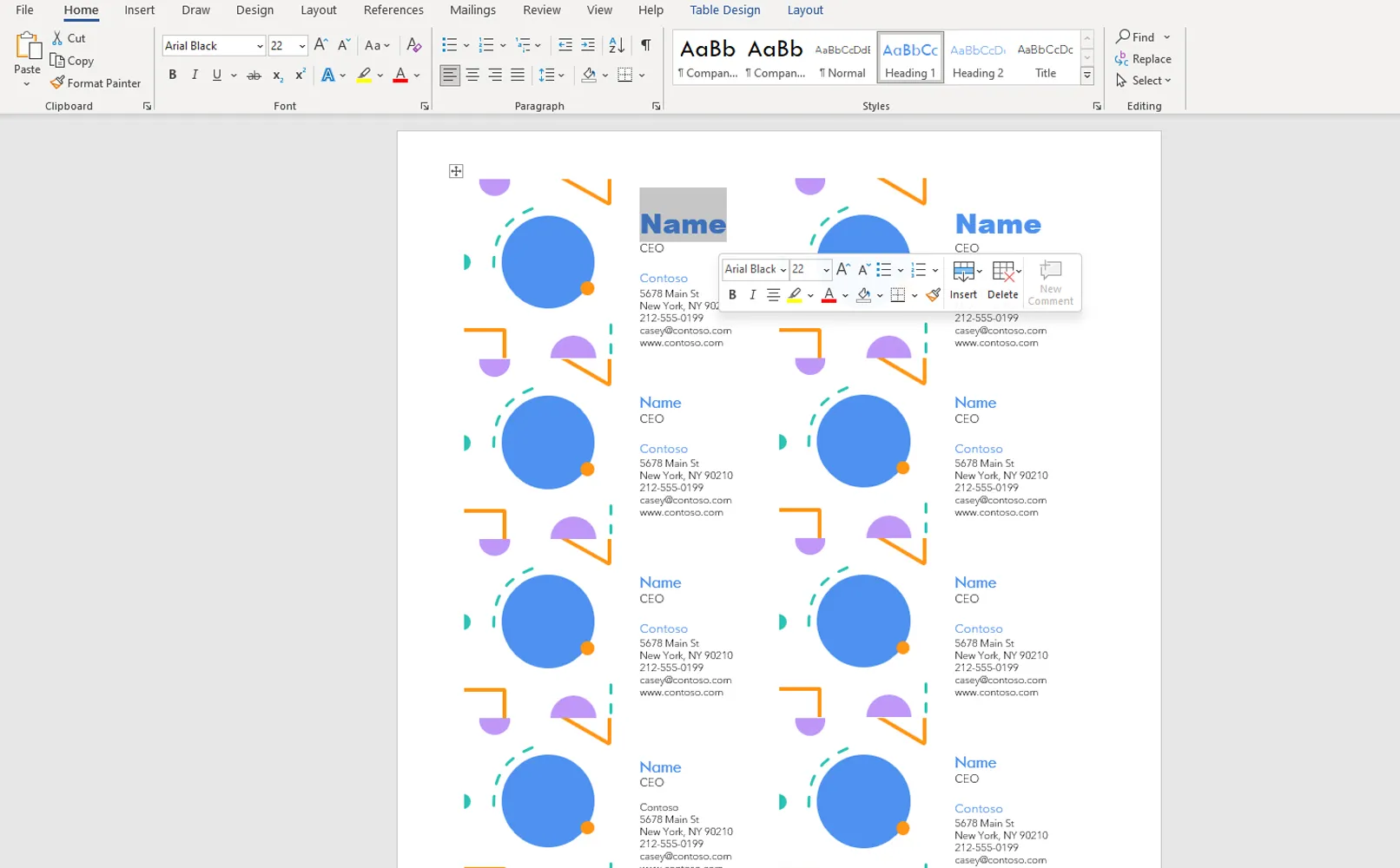
Pas het layout aan:
- Verplaats tekstblokken en afbeeldingen in grootte om het gewenste layout van de elementen op je visitekaartje te bereiken. Voeg desgewenst scheidingslijnen, lijnen of andere decoratieve elementen toe of verwijder ze.
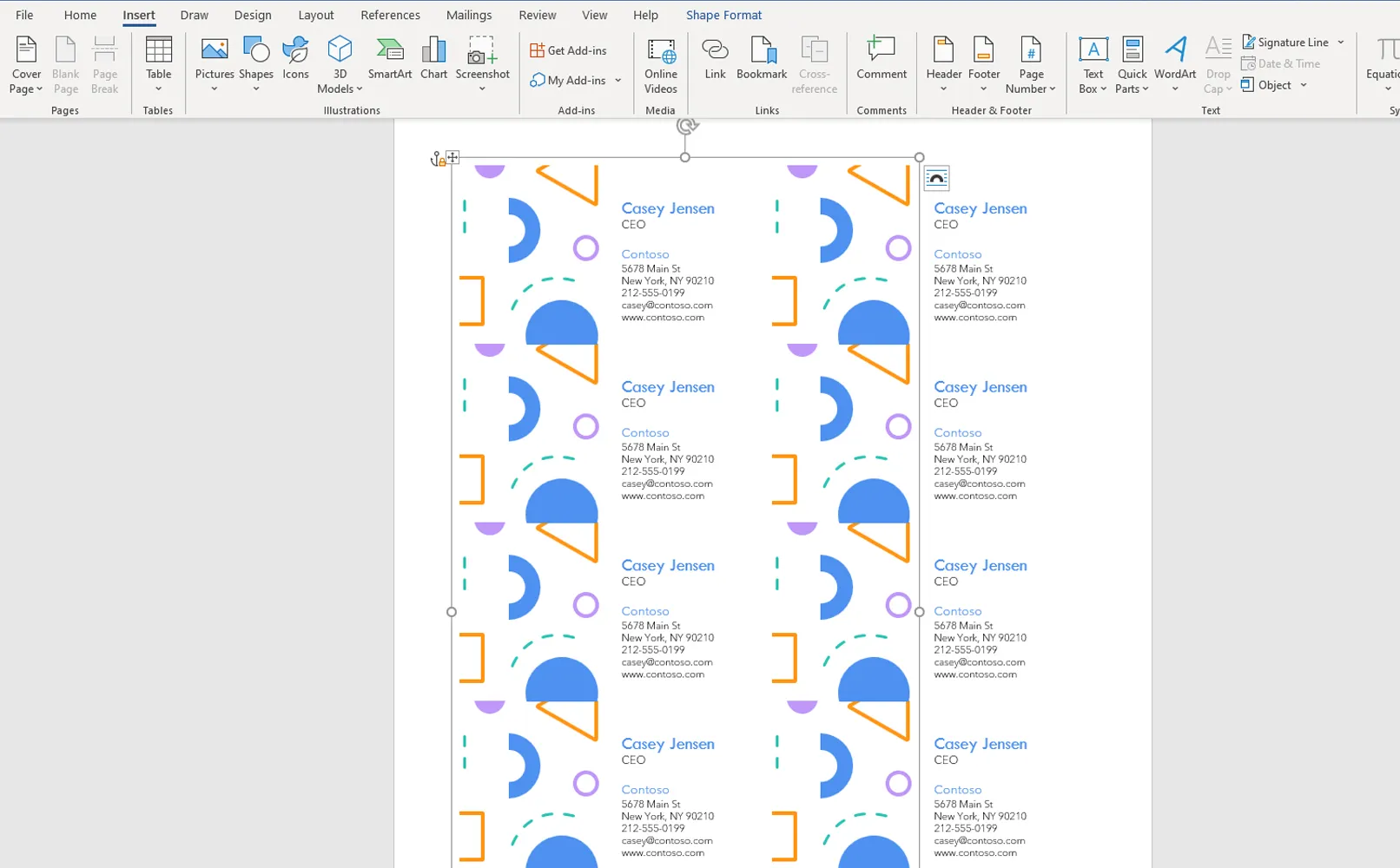
Sla de wijzigingen op:
- Als je klaar bent met bewerken, sla je de wijzigingen op in de template zodat je deze in de toekomst opnieuw kunt gebruiken.
Voorbeelden van wijzigingen in het visitekaarttemplate kunnen zijn:
- Veranderen van het kleurenschema van de template om deze aan te passen aan de huisstijl van het bedrijf.
- Toevoegen van extra informatievelden of het veranderen van hun positie op de visitekaart.
- Toevoegen van specifieke designelementen zoals achtergronden, texturen of illustraties om een unieke uitstraling te creëren.
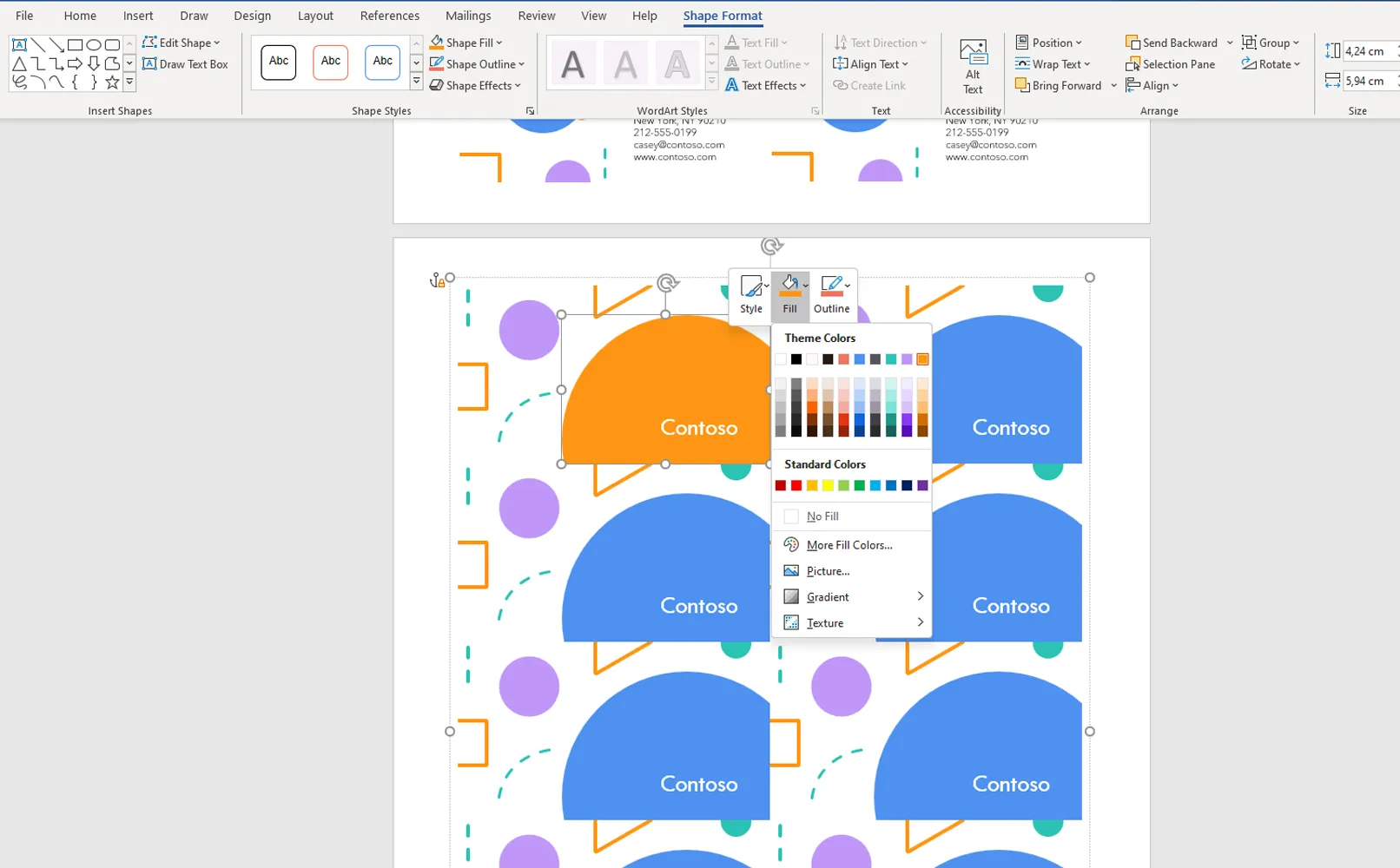
Het maken en bewerken van visitekaarttemplates in Word is betaalbaar en eenvoudig en stelt gebruikers in staat om het ontwerp aan te passen aan hun individuele voorkeuren en behoeften.

Belangrijke Tools voor het maken en bewerken van visitekaarten in Word
Als je visitekaarten in Word maakt of bewerkt, is het handig om de belangrijke tools en functies van het programma te kennen die het proces vergemakkelijken en je helpen optimale resultaten te bereiken. Hier zijn enkele van dergelijke tools:
Tekstblokken: Hiermee kun je tekst toevoegen en bewerken op je visitekaart. Met de volgende tools kun je het lettertype, de grootte en de uitlijning van de tekst wijzigen:
- Lettertype en grootte: Met de werkbalk Lettertype kun je een lettertype en de grootte ervan selecteren.
- Uitlijning: De knoppen voor tekstuitlijning (links, midden, rechts) in de werkbalk met alinea-opmaak helpen je de tekst op je visitekaart te positioneren.
Afbeeldingen en vormen: Hiermee kun je logo's, foto's en andere afbeeldingen toevoegen aan je visitekaart. Gebruik de volgende tools om ermee te werken:
- Afbeeldingen invoegen: Met de knop Invoegen in de hoofdmenubalk kun je afbeeldingen toevoegen aan je visitekaart.
- Afbeeldingen bewerken: Nadat je een afbeelding hebt ingevoegd, kun je met de tools in het deelvenster Opmaak de grootte wijzigen, de afbeelding draaien en bijsnijden.
Achtergronden en kleuren: Je kunt achtergrondkleuren en teksten selecteren om een stijlvol visitekaartontwerp te maken. Gebruik:
- Kleuren: Gebruik de velden Vullen en Tekstkleur in de werkbalk Opmaak om achtergrond- en tekstkleuren te selecteren.
- Achtergronden: Voeg afbeeldingen toe of selecteer achtergrondkleuren met de pagina-achtergrondtool in de documentinstellingen.
Elemantplaatsing: Hiermee kun je de plaatsing en lagen van objecten op je visitekaart controleren. Gebruik:
- Plaatsing: Met de knoppen Voorgrond en achtergrond in de werkbalk Opmaak kunt je de volgorde van objectlagen instellen.
- Uitlijning: Met de uitlijningshulpmiddelen in de werkbalk Opmaak kun je objecten horizontaal en verticaal uitlijnen.
Met deze tools kun je eenvoudig een stijlvol en informatieve visitekaart in Word maken.
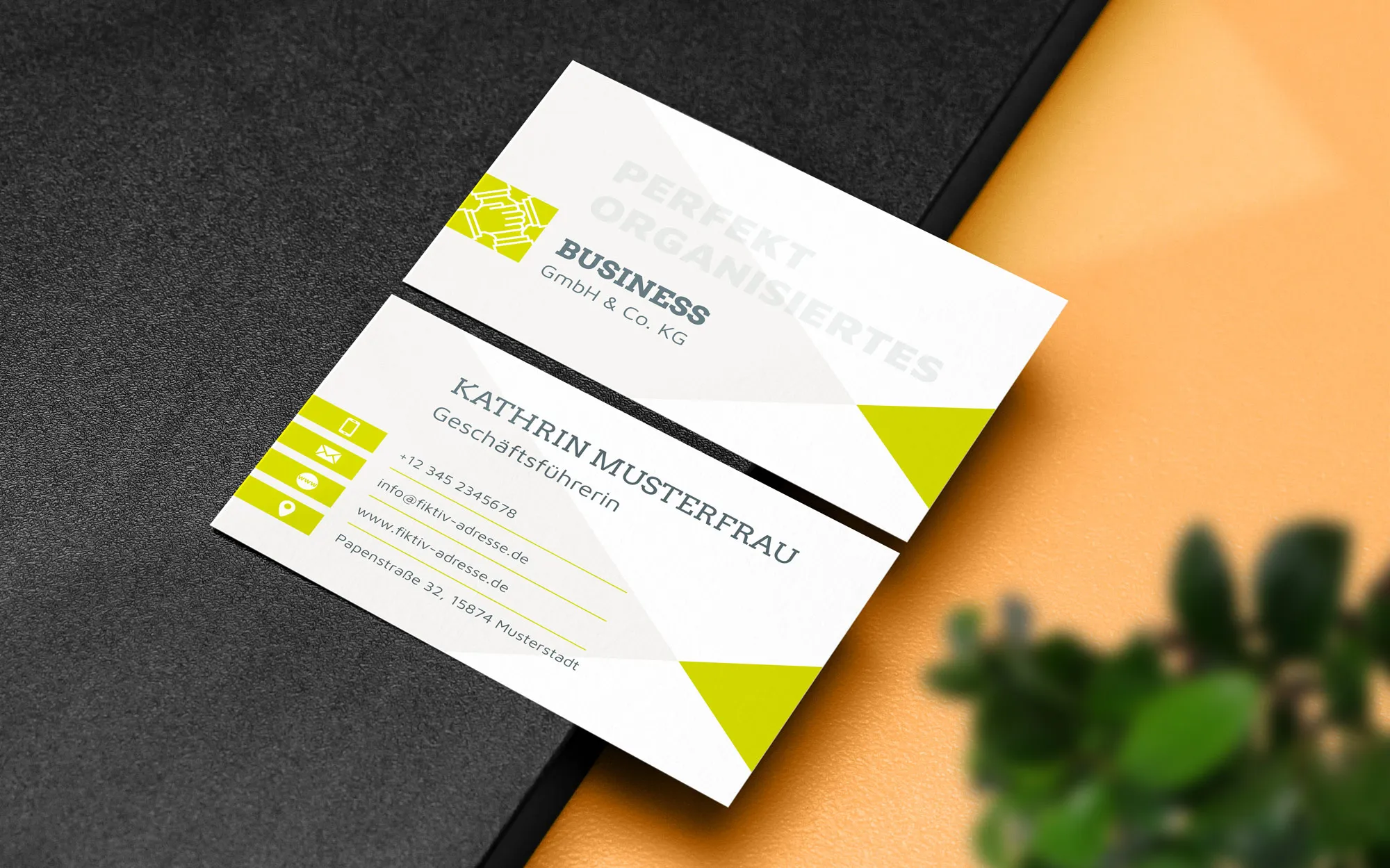
Tips voor het maken van een ontwerp door een ontwerper
- Keuze van een geschikt sjabloon: Let bij het kiezen van een sjabloon op de stijl en relevantie ervan voor jouw merk. Een optimaal sjabloon is een goede basis voor verdere aanpassingen.
- Gebruik hoge kwaliteit afbeeldingen: Als je een logo of andere afbeeldingen invoegt, zorg ervoor dat ze van hoge kwaliteit zijn en bij de stijl passen. Afbeeldingen van lage kwaliteit kunnen een negatieve invloed hebben op de visuele ervaring.
- Optimalisatie van tekst: Probeer de tekst op je visitekaart zo leesbaar mogelijk te maken. Gebruik lettergrootte en -type om belangrijke informatie te benadrukken, maar overlaad je visitekaart niet met onnodige informatie.
- Houd het eenvoudig en minimalistisch: Vermijd overbodige complexiteit en overbelast het ontwerp niet. Een eenvoudig en schoon ontwerp oogt doorgaans effectiever en stijlvoller.
- Test ze op verschillende apparaten: Nadat je je visitekaart hebt gemaakt, bekijk deze op verschillende apparaten en schermresoluties om ervoor te zorgen dat het er goed uitziet.
- Gebruik effecten en ontwerpelementen verstandig: Als je effecten of decoratieve elementen toevoegt, zorg ervoor dat ze het algemene ontwerp aanvullen en niet afleiden van de belangrijkste informatie.
- Houd je aan bedrijfskleuren: Als er bedrijfskleuren en -stijlen zijn, houd je bij het ontwerpen van je visitekaartje daaraan. Zo kun je de herkenning van je merk versterken.
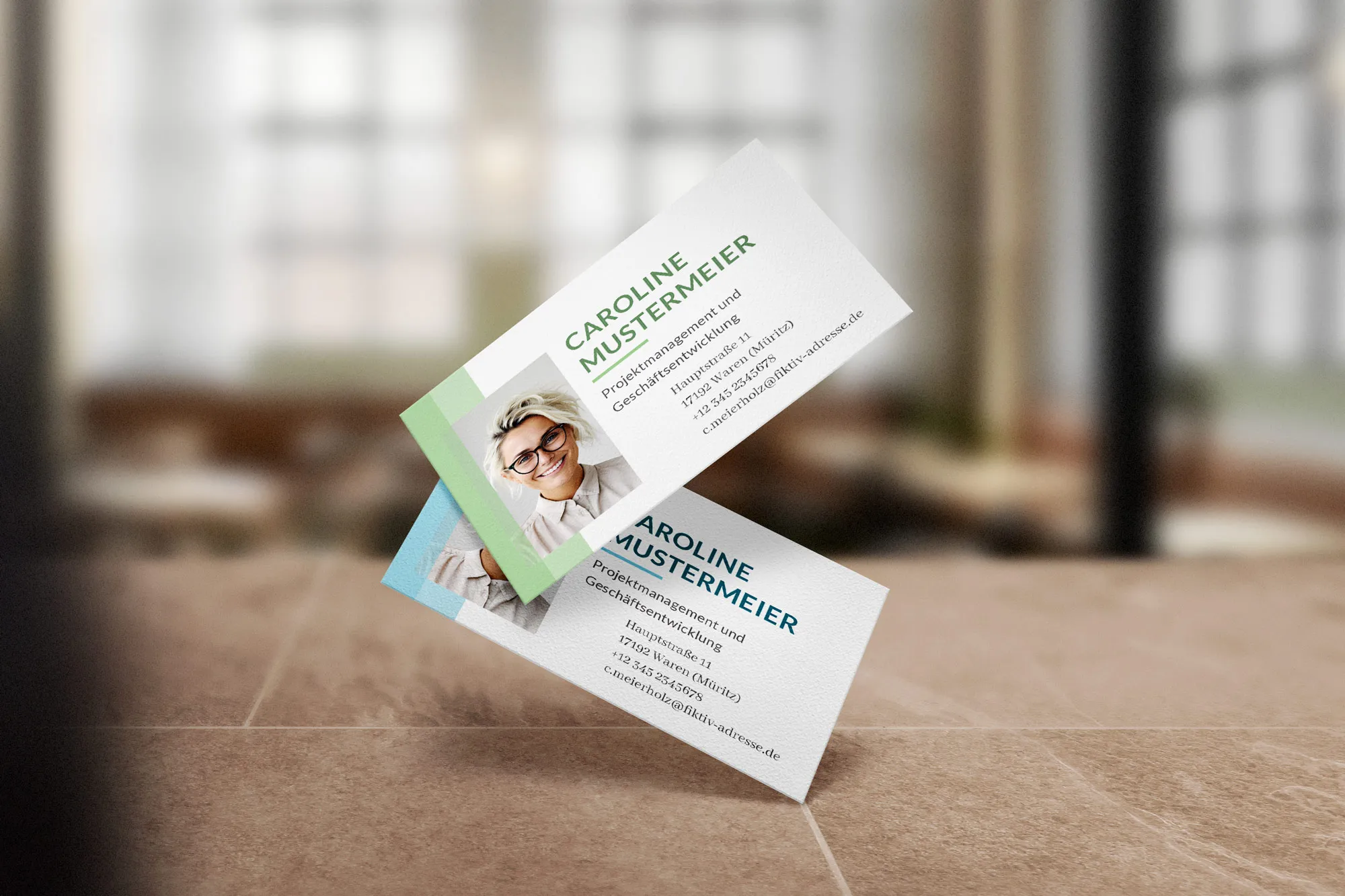
Nadelen van het maken van een visitekaart uit een sjabloon in Word
Het maken van visitekaarten uit een sjabloon in Word heeft zijn nadelen en beperkingen waar rekening mee moet worden gehouden:
- Beperkte bewerkingsmogelijkheden: Voor beginners kan het moeilijk zijn om alle functies van de software te leren en een visitekaartsjabloon zo te bewerken dat deze aan hun behoeften voldoet en hun individualiteit vertegenwoordigt.
- Beperkte ontwerpmogelijkheden: Word-sjablonen bieden vaak weinig ontwerpmogelijkheden, wat leidt tot een gestandaardiseerde en onorigineel ogende visitekaart.
- Niet altijd in lijn met ontwerpstandaarden: Word-sjablonen tonen de mogelijkheden van het programma in plaats van de juiste ontwerpoplossingen te bieden. Dit kan ertoe leiden dat professionele ontwerpstandaarden niet worden nageleefd.
Desondanks de gemak en beschikbaarheid van sjablonen in Word, zou je je bewust moeten zijn van hun grenzen en nadelen, zodat je een goed geïnformeerde beslissing kunt nemen over de methode die je kiest voor het maken van je visitekaartje.

Waarom Word visitekaartsjablonen bij ons kopen?
Het kopen van een voorgebouwd sjabloon van TutKit.com is om meerdere redenen de juiste beslissing:
- Professionele kwaliteit: Visitekaartsjablonen op TutKit.com zijn ontworpen door ervaren en professionele ontwerpers, wat een hoge kwaliteit en een stijlvolle uitstraling garandeert.
- Tijdbesparing: Met een voorgebouwd sjabloon bespaar je tijd die nodig is om een ontwerp vanaf nul te maken. In plaats daarvan kun je het sjabloon snel aanpassen aan je behoeften.
- Gemak en eenvoud: Tutkit.com biedt een gebruiksvriendelijke interface voor het selecteren en kopen van sjablonen. Het aankoopproces is eenvoudig en intuïtief, waardoor het prettig en efficiënt is.
- Divers aanbod: Tutkit.com biedt sjablonen voor elk onderwerp, zodat je het juiste ontwerp voor verschillende soorten zakelijk of persoonlijk gebruik kunt kiezen.
Welk ontwerp van onze visitekaarten is jouw favoriet?

